Chromebook ラップトップで MKV を MP4 ビデオ ファイルに変換して再生する方法

Chromebook は、銀行を壊すことなくコンピュータの利点を享受するための非常に便利な方法です。実際、ここ数年でリリースされた Chromebook の亜種は本当に印象的です。
それらがある程度の価値を持っていることを考えると、それらにはまだいくつかの残念な制限があります. Chromebook に関する不便な点の1 つは、MKV ビデオ フォーマットとの互換性がないため、より大きなコンテンツ ライブラリへのアクセスが困難になることです。

これに対処するには、よりアクセスしやすい MP4 形式ですべてのメディアを視聴する方が便利です。Chromebook ラップトップで MKV から MP4 に快適に変換する方法は次のとおりです。
Chromebook で MKV を MP4 ビデオ ファイルに変換する方法
MKV ビデオ形式からMP4 への変換は難しくありません。このプロセス専用のサービスが多数あるため、多くのサービスの中から 1 つを選択できます。このリストは、長年にわたる私たちのトップピックの一部を示しています.
CloudConvert を使用して Chromebook で MKV を MP4 ビデオ ファイルに変換する
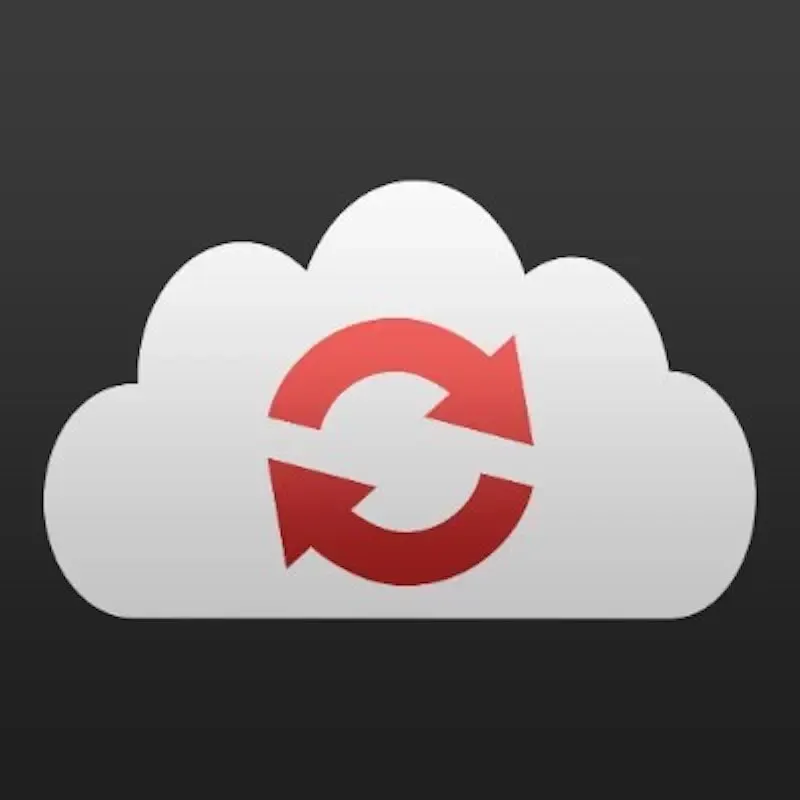
CloudConvert は、迅速なプロセスに役立つ Web ベースのコンバーター サービスです。その使用を制限するアプリケーションのダウンロードや支払いウィンドウはありません。MKV から MP4 への変換だけでなく、M4V、MXF、FLV などの他のファイル形式への変換も実行できます。
- CloudConvert Web サイトに移動し、[ファイルの選択] ボタンを選択して、ローカル ストレージ オプションを開きます。
- 変換したい MKV ファイルを参照します。
- ファイルを選択し、CloudConvert にアップロードします。
- 完成した MP4 ファイルを OneDrive、Dropbox、Google Drive などのクラウド サービスに送信することを選択できるようになりました。
- ファイルをアップロードした後、CloudConvert のユニークな機能のいくつかを利用できます。
- まず、ご希望の形式の横にあるレンチ、設定アイコンをクリックします。この場合、MP4.
- 次に、ファイルを変換するためのさまざまな選択肢を含む [オプション] ウィンドウが表示されます。
- これには、解像度、アスペクト比、ビデオ コーデック、フィット、FPS などが含まれます。
- すべての調整を選択したら、[オプション] ウィンドウを閉じて、[変換] を選択します。
- プロセスが完了するのを待ち、準備ができたら [ダウンロード] を選択します。
- ダウンロードしたファイルは、Chromebook のローカル ストレージに MP4 形式で保存されます。
VLC Media Playerを使用してChromebookでMKVをMP4ビデオファイルに変換する方法

VLC は、現在最も信頼できるビデオ プレーヤーの 1 つです。MP4でMKVビデオを見るためにそれを使用する方法は次のとおりです。
- プログラムを開き、左上から [メディア] を選択します。
- 変換/保存オプションを選択します。
- [追加] を押して、変換する MKV ファイルを参照します。
- 下部にある [変換/保存] を選択します。
- 出力形式を MP4/MOV として選択します。
- [宛先ファイル] 検索ボックスの横にある [参照] をクリックします。
- [開始] を押して、変換が完了するまで待ちます。
Chromebook でファイルを変換することは、熱心なテレビ/映画鑑賞者として必要な命の恩人です。このガイドのおかげで、お使いのデバイスですべてのビデオを簡単に楽しむことができます。



コメントを残す